Примечание: Мы стараемся как можно оперативнее обеспечивать вас актуальными справочными материалами на вашем языке. Эта страница переведена автоматически, поэтому ее текст может содержать неточности и грамматические ошибки. Для нас важно, чтобы эта статья была вам полезна. Просим вас уделить пару секунд и сообщить, помогла ли она вам, с помощью кнопок внизу страницы. Для удобства также приводим ссылку на оригинал (на английском языке) .
В этой статье описано, как сохранить рабочую область задач рабочего процесса в качестве шаблона, а затем импортировать этот шаблон в другое семейство веб-сайтов.
Рабочая область задач рабочего процесса — это сайт SharePoint, на котором размещены все экземпляры определенного типа задач рабочего процесса SAP. Вы можете создать такую рабочую область в среде разработки. По завершении настроек и проверки ее можно сохранить как шаблон и развернуть в рабочей среде.
Важно: Для выполнения описанной ниже процедуры необходимы права администратора семейства веб-сайтов, в котором находится корневой рабочий процесс.
В этой статье
Сохранение шаблона рабочего процесса
Вы можете сохранить шаблон рабочего процесса с помощью параметров в SharePoint Designer 2013 или SharePoint Server. В данной процедуре описывается сохранение шаблона с использованием SharePoint Server.
Чтобы сохранить шаблон рабочего процесса с помощью SharePoint Server:
-
перейдите в рабочую область задач рабочего процесса, нажмите значок Параметры, а затем выберите Параметры сайта;
-
на странице Параметры сайта в группе Действия сайта выберите пункт Сохранение сайта в качестве шаблона;
-
На странице Сохранить как шаблон в поле имя файла введите имя, которое вы хотите использовать для файла шаблона. В полях имя шаблона и Описание шаблона введите имя и описание шаблона.
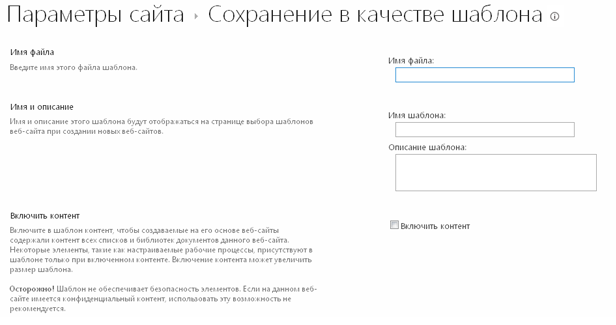
-
убедитесь, что не установлен флажок Включить контент;
-
нажмите кнопку ОК, чтобы принять параметры и сохранить шаблон в каталоге решений.
Во время обработки запроса в SharePoint Server отображается информационное окно, а по завершении процесса — сообщение; -
на странице Операция успешно завершена щелкните ссылку каталога решений, чтобы открыть каталог с новым шаблоном;
-
в каталоге решений щелкните имя шаблона, который необходимо загрузить;
-
в диалоговом окне Загрузка файла нажмите кнопку Сохранить.
Шаблон сохраняется в папку "Загрузки" на компьютере.
Отправка шаблона рабочего процесса на новый сайт
-
Скопируйте в целевую среду шаблон рабочего процесса, сохраненный с помощью приведенных выше инструкций.
-
Перейдите на сайт корневого уровня в том семействе веб-сайтов, где будет использоваться новый шаблон.
-
На главной странице сайта корневого уровня нажмите значок Параметры, а затем выберите Параметры сайта.
-
На странице Параметры сайта в группе Коллекции веб-дизайнера выберите пункт Решения, чтобы открыть одноименную страницу каталога решений.
-
На вкладке Решения выберите команду Отправить решение.
-
В диалоговом окне Добавление документа нажмите кнопку Обзор, чтобы открыть диалоговое окно Выбор файла для отправки.
-
Выберите имя файла шаблона, который необходимо отправить, и нажмите кнопку Открыть.
-
Убедитесь, что в диалоговом окне Добавление документа поле Выбор файла содержит путь и имя файла, который необходимо отправить, а затем нажмите кнопку ОК. Откроется диалоговое окно Каталог решений — Активация решений.
-
В диалоговом окне Каталог решений — Активация решений нажмите кнопку Активировать, чтобы включить шаблон и вернуться на страницу "Решения".
Теперь можно создать сайт рабочего процесса, на котором будет использоваться отправленный шаблон.
Импорт шаблона рабочего процесса SAP
-
Перейдите на корневой сайт рабочего процесса, который будет содержать новый рабочий процесс.
-
Нажмите значок Параметры, а затем выберите Параметры сайта.
Примечание: Корневой сайт рабочего процесса — это сайт, на котором включена функция Duet Enterprise — Рабочий процесс SAP.
-
На странице Параметры сайта в группе Конфигурация рабочего процесса SAP выберите пункт Импорт предварительно настроенного шаблона рабочего процесса SAP.
-
На странице Импорт предварительно настроенного шаблона рабочего процесса SAP в области Выбор шаблона откройте вкладку Другие.
-
Выберите имя шаблона рабочего процесса, который вы сохранили.
-
В области Внешний тип контента укажите Задача рабочего процесса. Также можно нажать кнопку обзора сущностей и выбрать в списке элемент Задача рабочего процесса. Чтобы проверить введенное имя, нажмите кнопку "Проверить сущность".
-
В области Дата активации укажите время, когда система Duet Enterprise должна будет активировать рабочий процесс.
-
Нажмите кнопку Активировать.
-
В окне Шаблон успешно импортирован нажмите кнопку ОК.
Рабочая область будет создана разместить все задачи для тип задачи рабочего процесса SAP. Прежде чем использовать этот рабочий процесс для получения и управления задачами SAP business, необходимо предоставить пользователям доступ к типу задач рабочего процесса SAP. Если шаблон рабочего процесса не использовался ранее, также нужно опубликовать рабочий процесс. Дополнительные сведения о том, как предоставить пользователям доступ и публикация рабочего процесса читайте в статье Создание рабочего процесса SAP на сайте Duet Enterprise.










